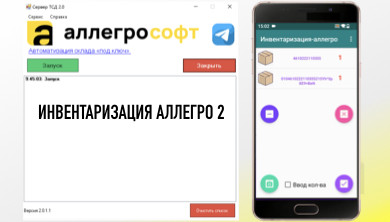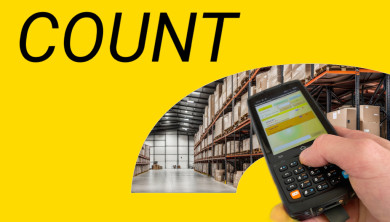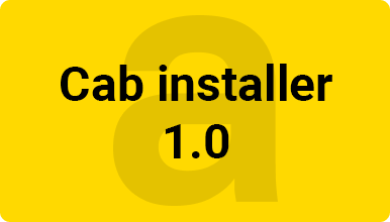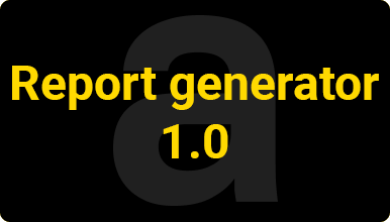Для корректной работы сканера на терминале сбора данных (в режиме Broadcast / Intent output) с программным обеспечением AllegroCount и AllegroClient необходимо произвести настройки:
1. Выбрать производителя в непосредственно в программе AllegroClient на ТСД.
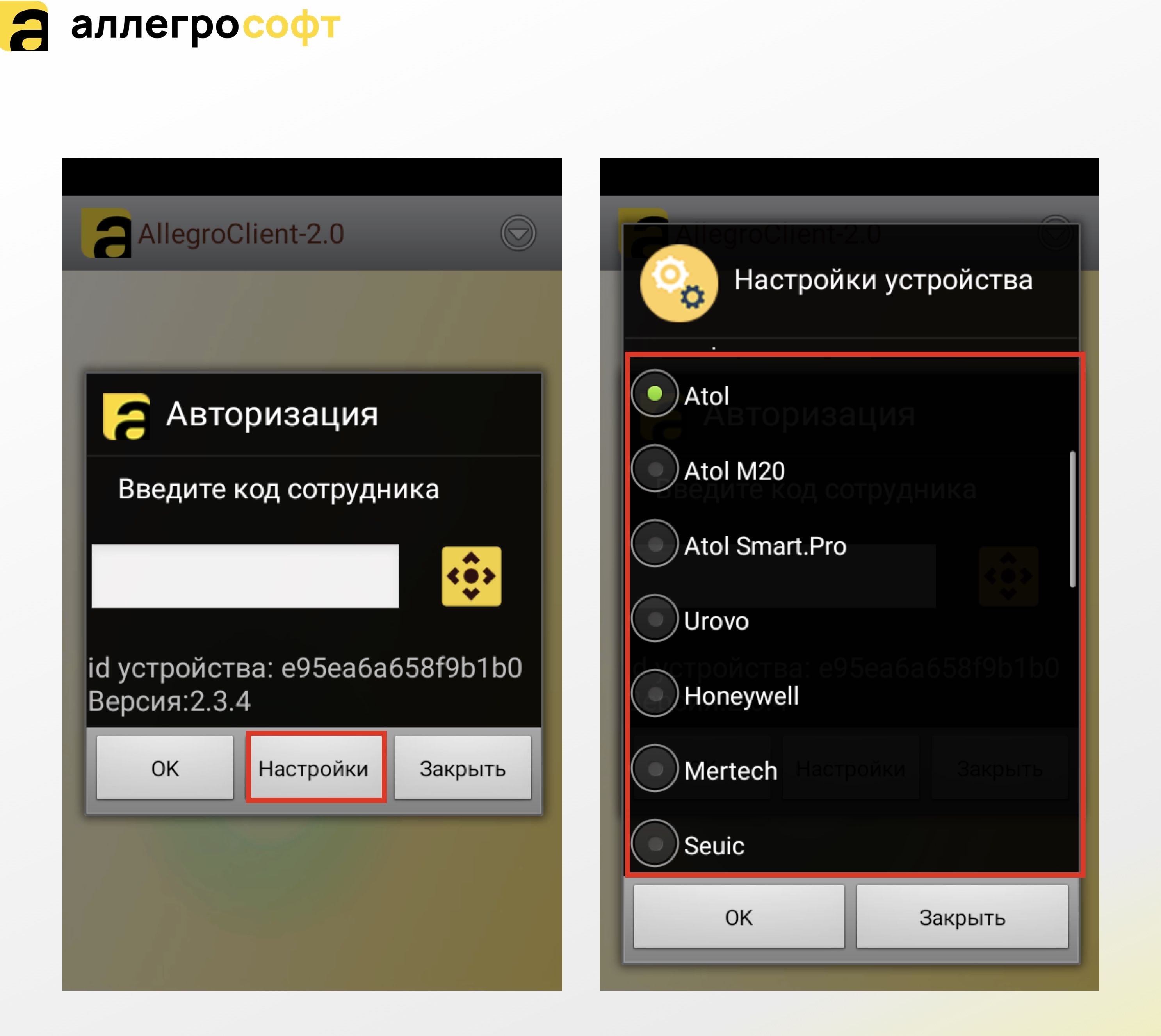
2. Указать параметры в настройках самого устройства Android.
Ниже представлены настройки для поддерживаемых терминалов сбора данных.
- Настройка для терминалов сбора данных ATOL серии SmartLite / Slim / Prime
- Настройки сканирования для ТСД Atol Smart.PRO
- Настройки сканирования для ТСД Urovo
- Настройки сканирования для ТСД Honeywell
- Настройки сканирования для терминала сбора данных MERTECH / SUNMI
- Настройки сканирования для ТСД SEUIC
- Настройки сканирования для ТСД iData
- Настройки сканирования для Unitech
- Настройка сканирования для ТСД Zebra
- Настройка сканирования для ТСД Mindeo
- Настройка сканирования для ТСД MEFERI
- Настройка сканирования для ТСД Point Mobile
- Настройка сканирования для ТСД M3 Mobile
Настройка для терминалов сбора данных ATOL серии SmartLite / Slim / Prime
- Достаточно настроить один параметр, В поле Data Receive Method выбрать BROADCAST_EVENT
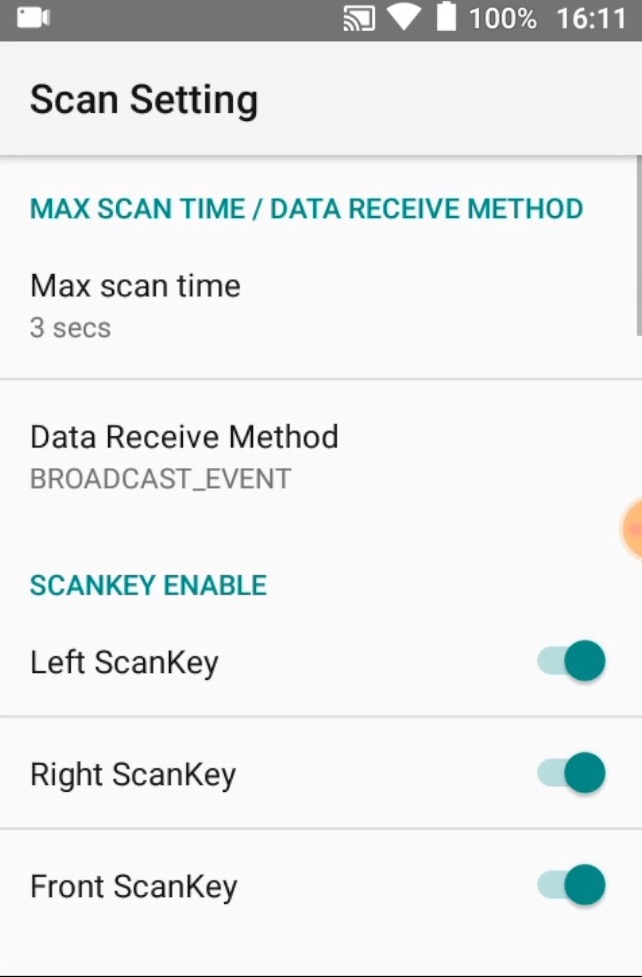
- Зайти в главное меню и выбрать пункт "Barcode Utility"
- Далее, Scan Setting
- В разделе Data Receive Method указать " BROADCAST_EVENT"
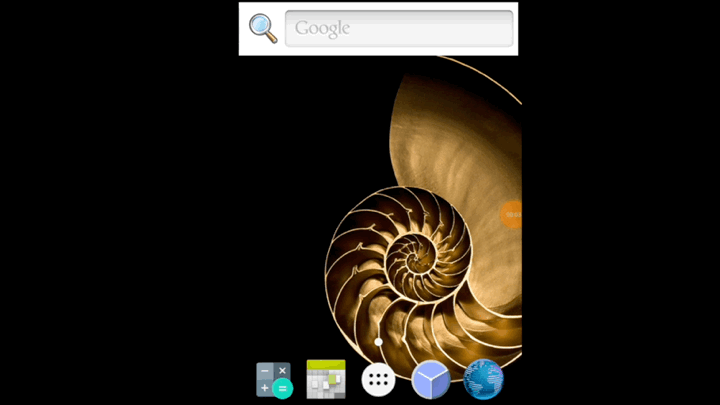
Настройки сканирования для ТСД Atol Smart.PRO
- Запустить приложение ScanWedge
- Активировать его
- Убедиться, что в поле Send barcode data стоит «off»
- В настройках BROADCAST INTENT SETUP должны быть параметры как на скрине
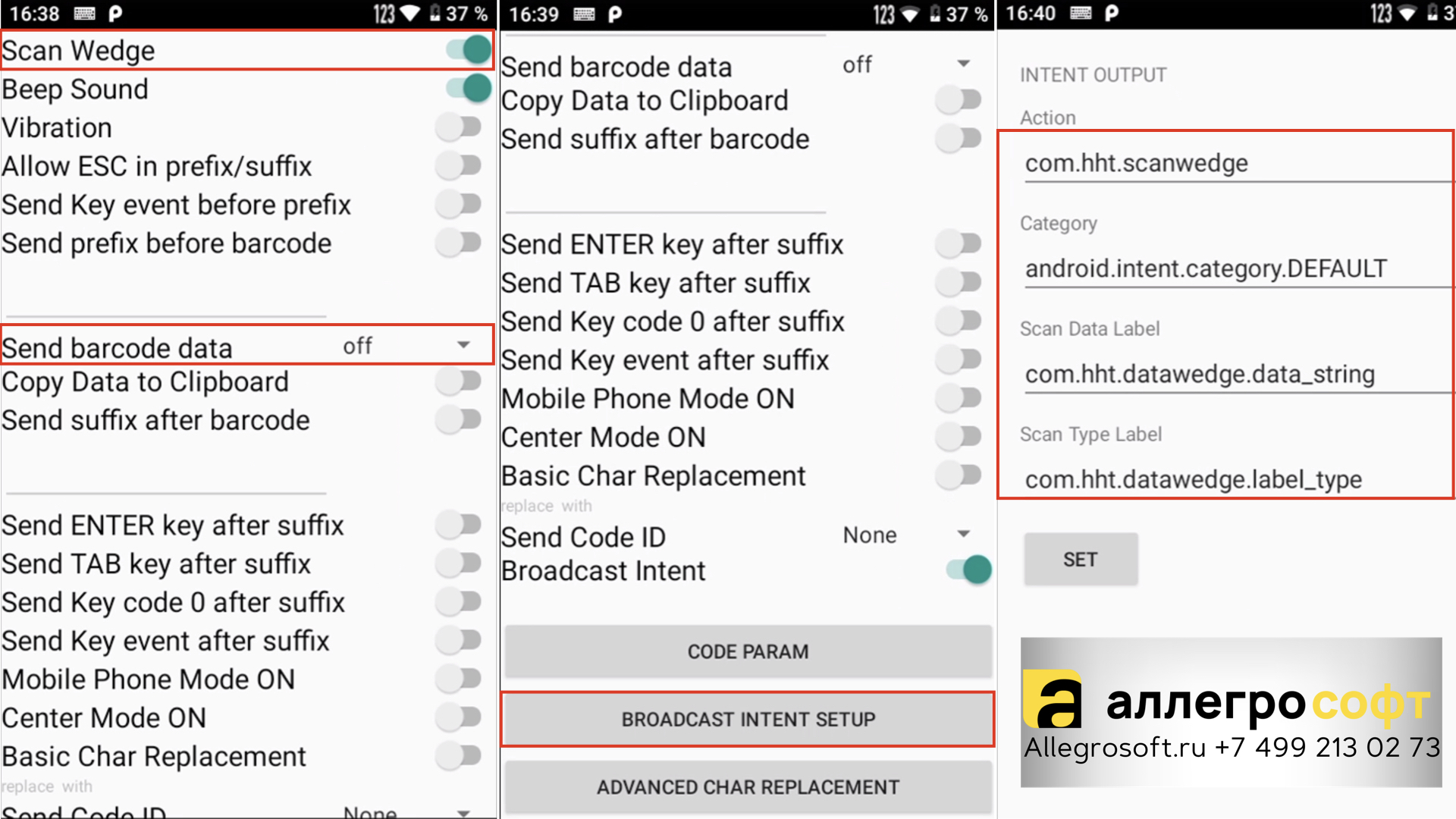
Настройки сканирования для ТСД Urovo
- Настройки - Scanner Settings;
- Output Mode - выбрать Intent Output;
- Убедиться, что поля ниже заполнены как на скрине, Строка android.intent.ACTION_DECODE_DATA стоит по умолчанию;
- В поле Sound указать звук, который будет использоваться при сканировании.
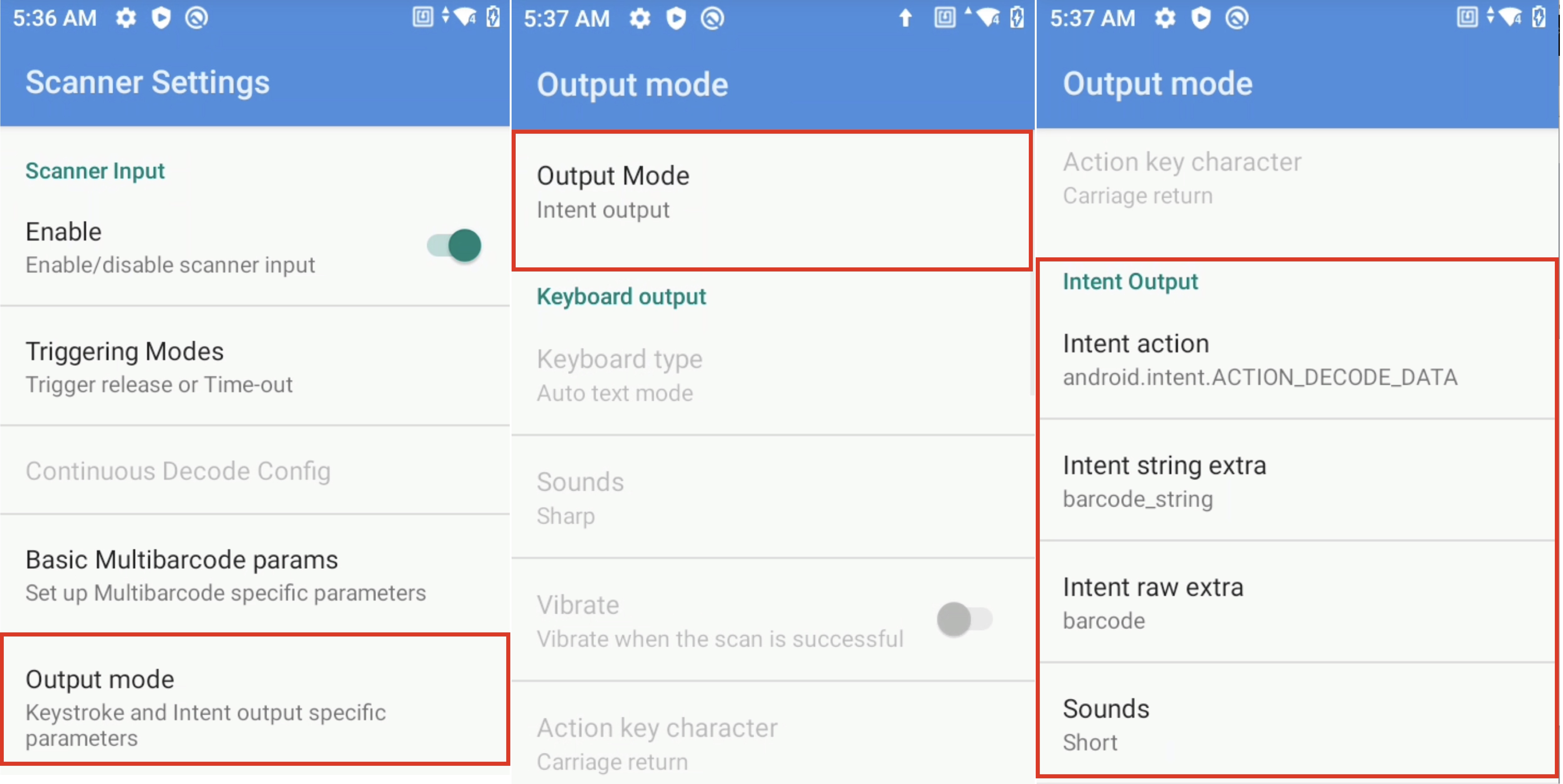
Настройки сканирования для ТСД Honeywell
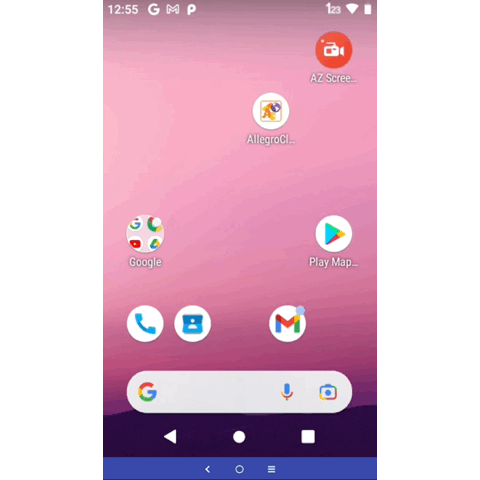
1. Открыть настройки сканирования (Scan Settings) - Data Processing Settings - Активировать Wedge - Активировать Scan To Intent.
Перейти в меню Data Intent и в поле Action ввести "scanner_action
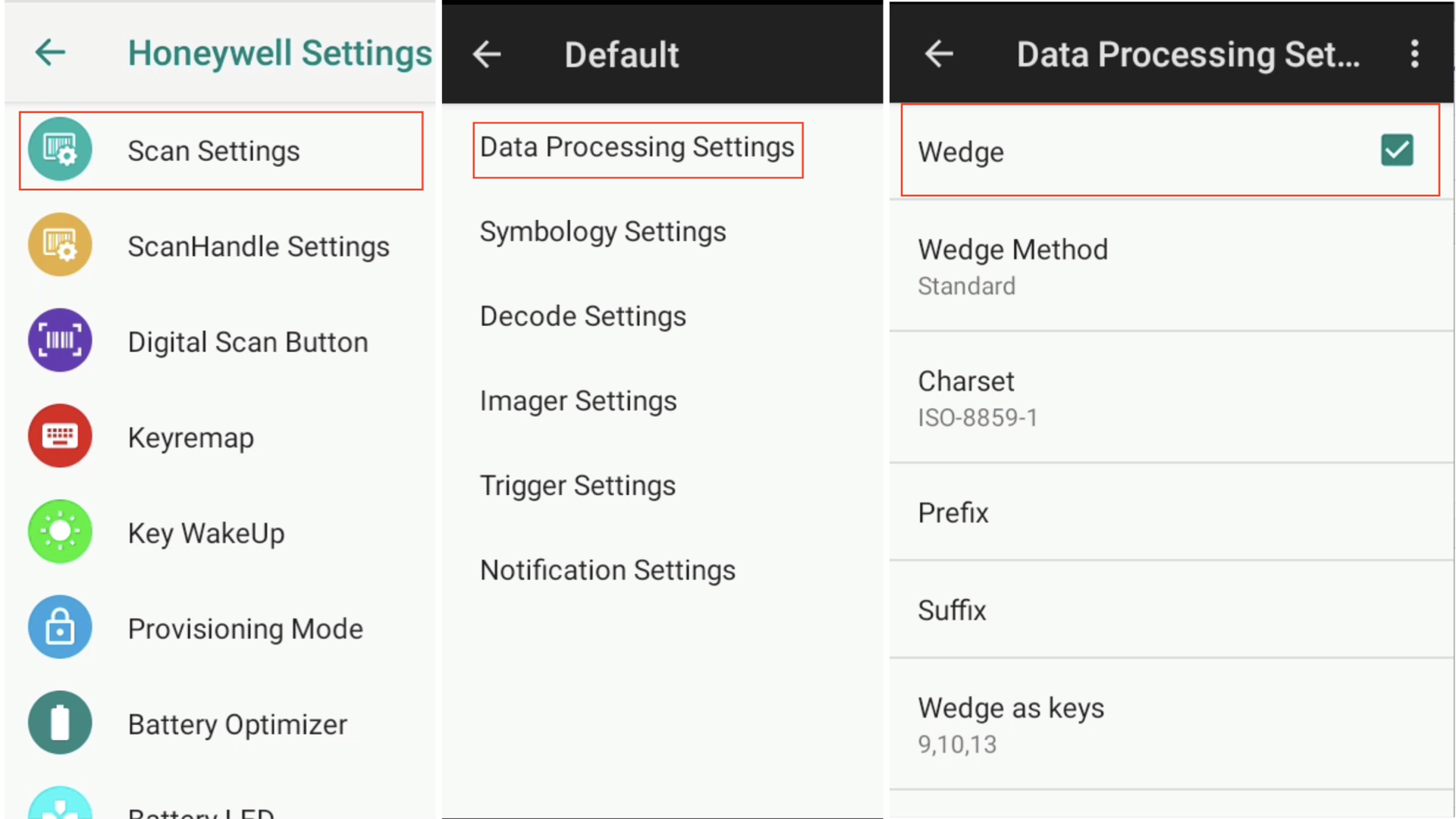
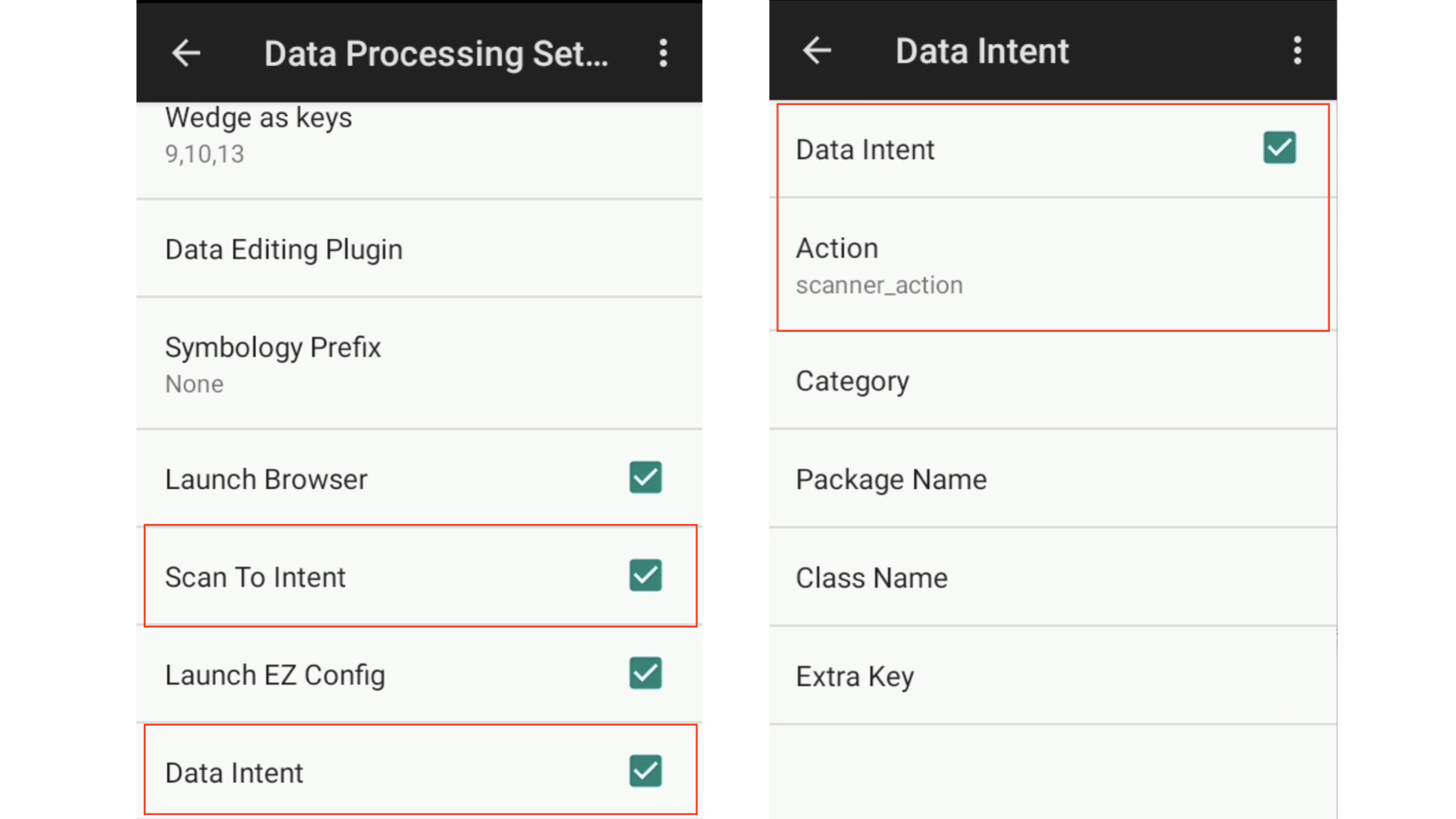
2. Открыть настройки сканирования (Scan Settings) - Symbology Settings - выбрать необходимый формат кода и в нем активировать Send check digit
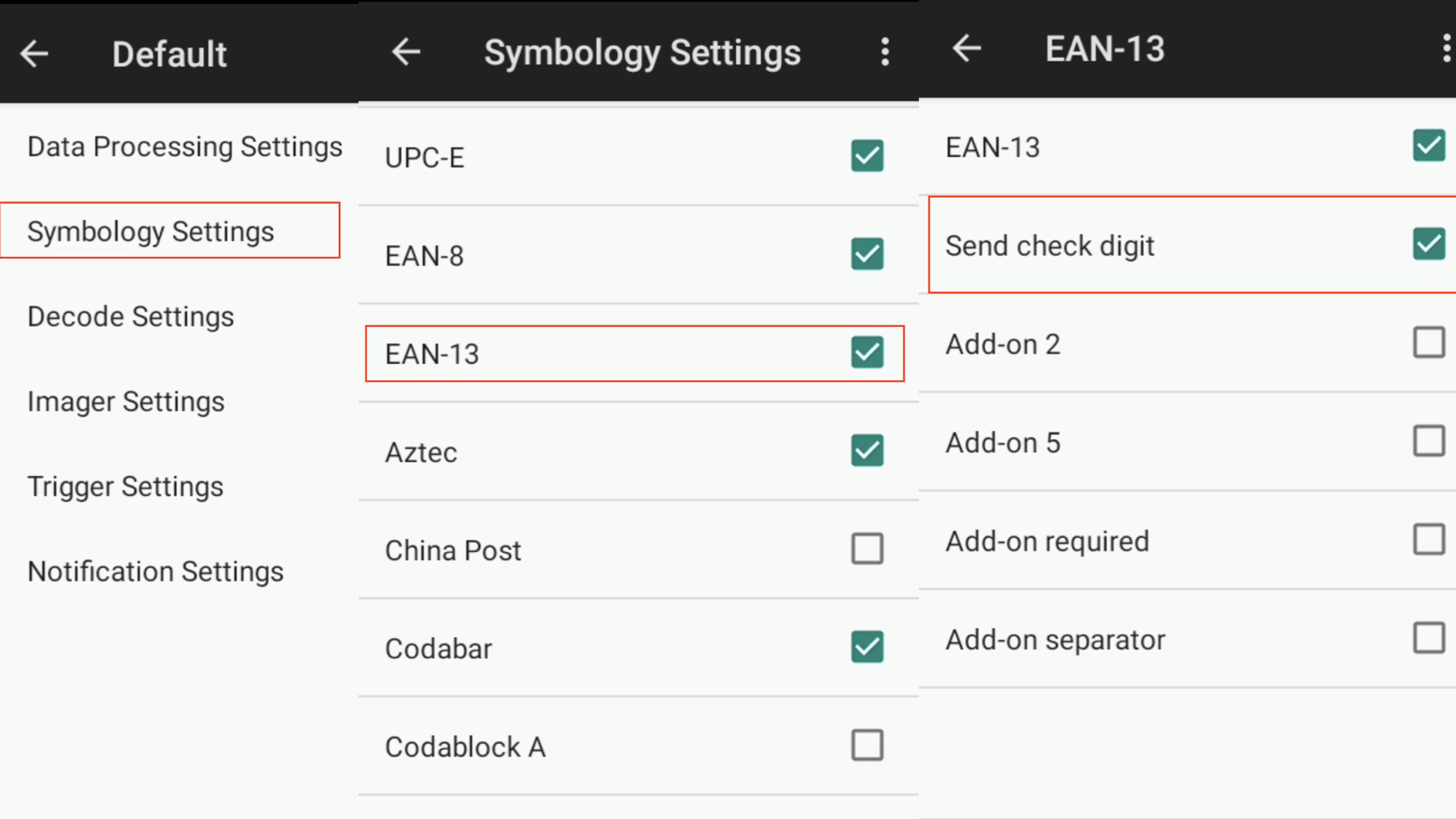
Настройки сканирования для терминала сбора данных MERTECH / SUNMI
Настройки выбрать пункт "Scanner Setting" - Data Output Mode.
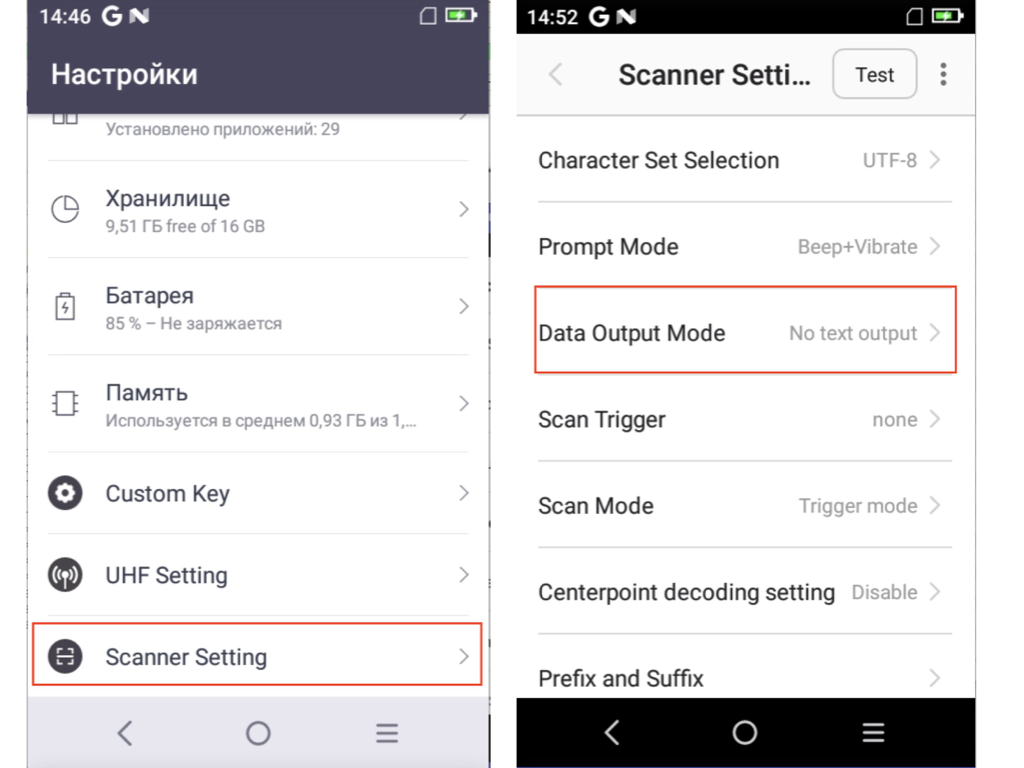
Указать: "No text output", Output via broadcast. Убедиться, что поле "The broadcast name" заполнено "com.sunmi.scanner.ACTION_DATA_CODE_RECEIVED"
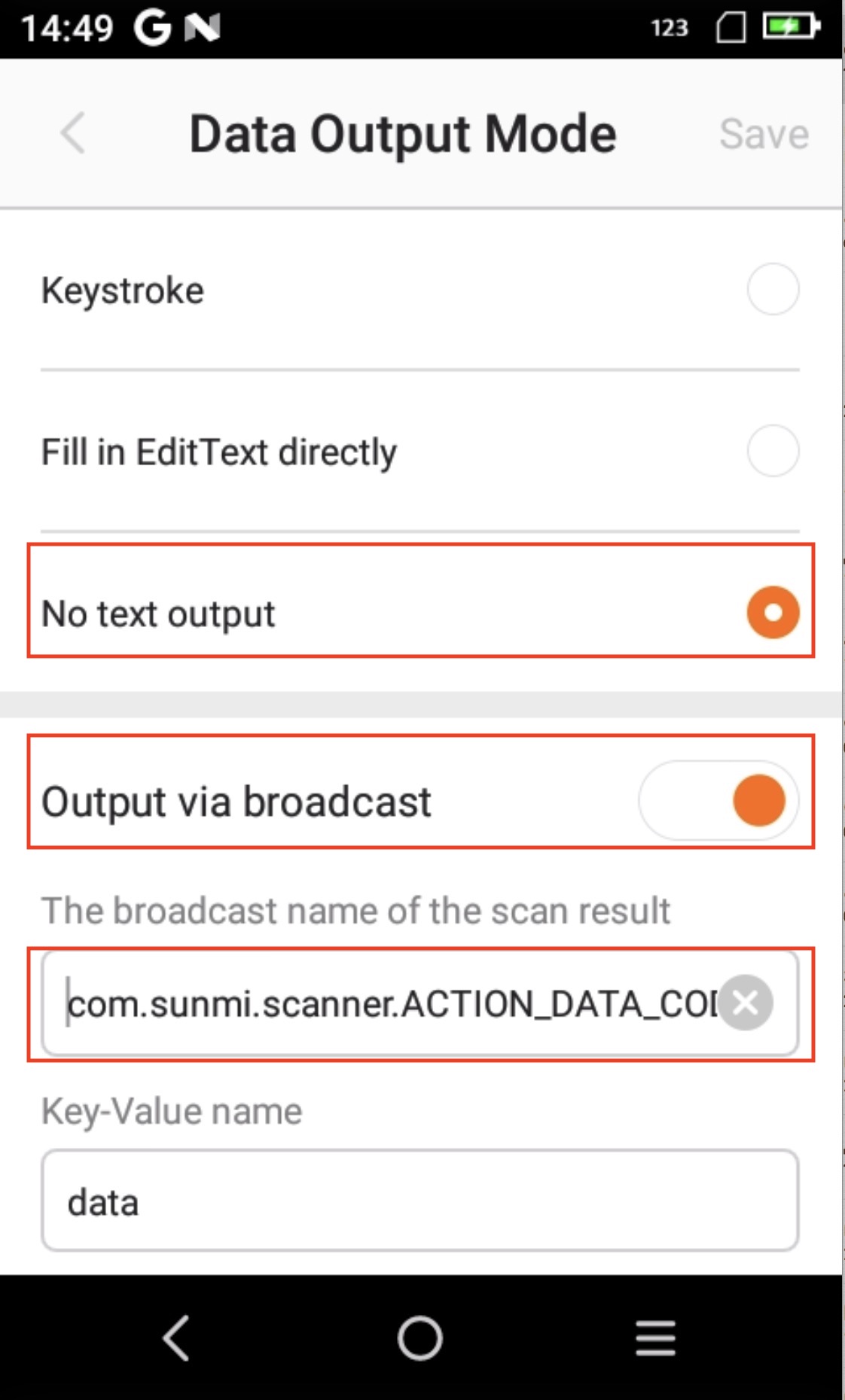 Далее, вернуться в меню Scan Settings и убедиться, что Character Set Selection выбрано UTF-8.
Далее, вернуться в меню Scan Settings и убедиться, что Character Set Selection выбрано UTF-8.
Scan Mode - Trigger mode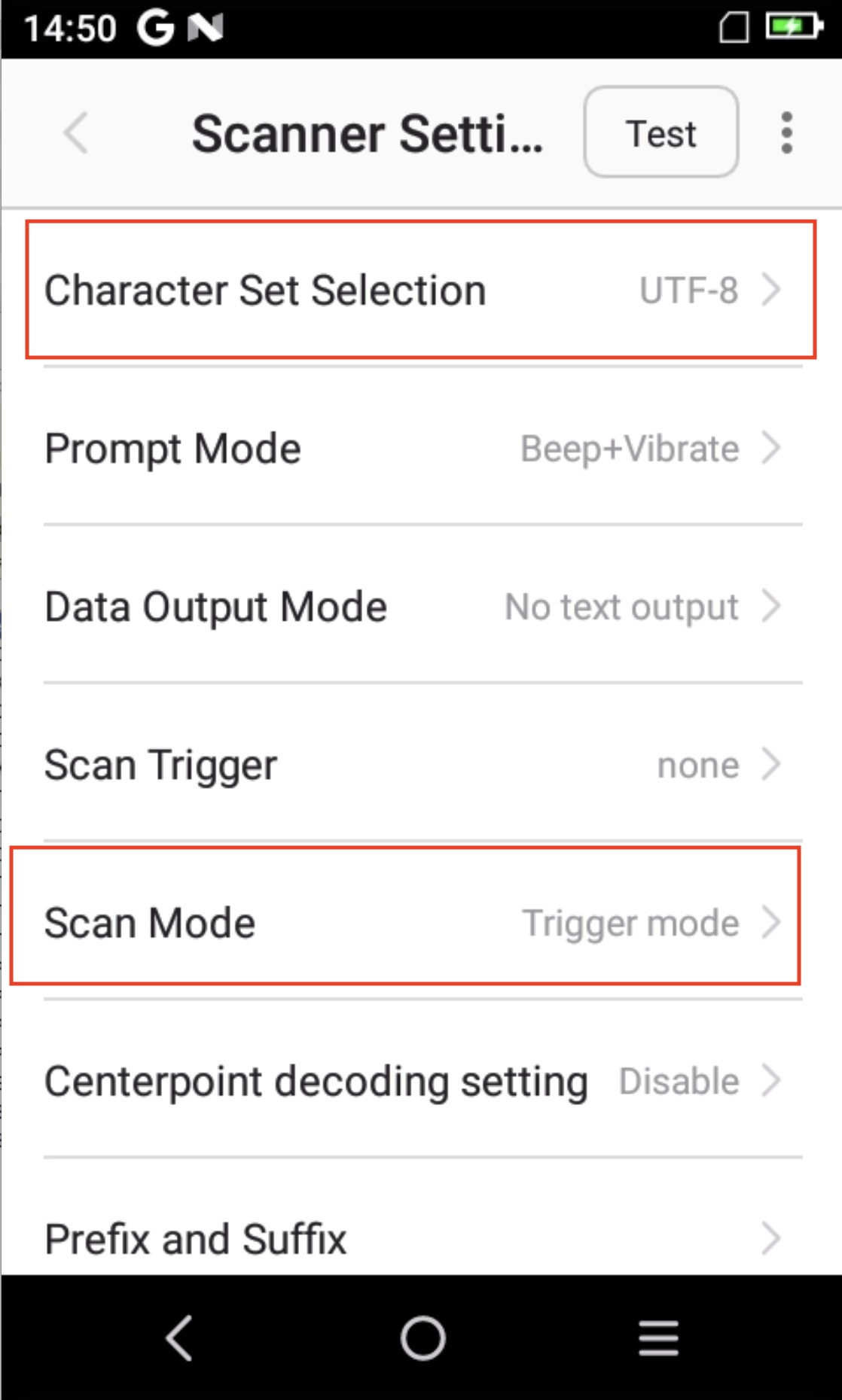
Настройки сканирования для ТСД SEUIC
В Scan tool выбрать режим Broadcast и открыть настойки.
Пароль 888888.
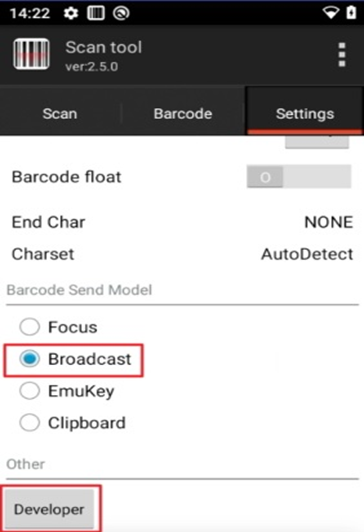
Поменять поля.
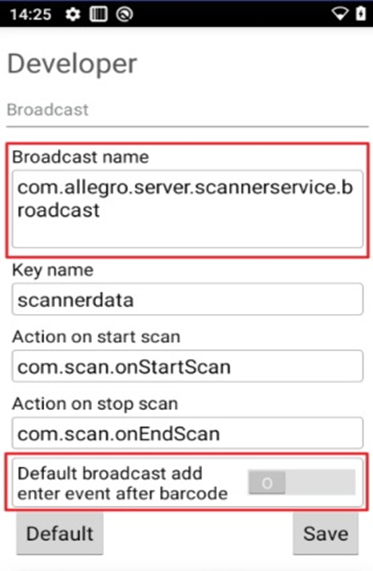
Настройки сканирования для ТСД iData
- Открыть приложение iScanPro или iScanPlus ;
- Выбрать App Setting
- Пункт Scan Result Output Mode;
- Output to broadcast или Трансляция
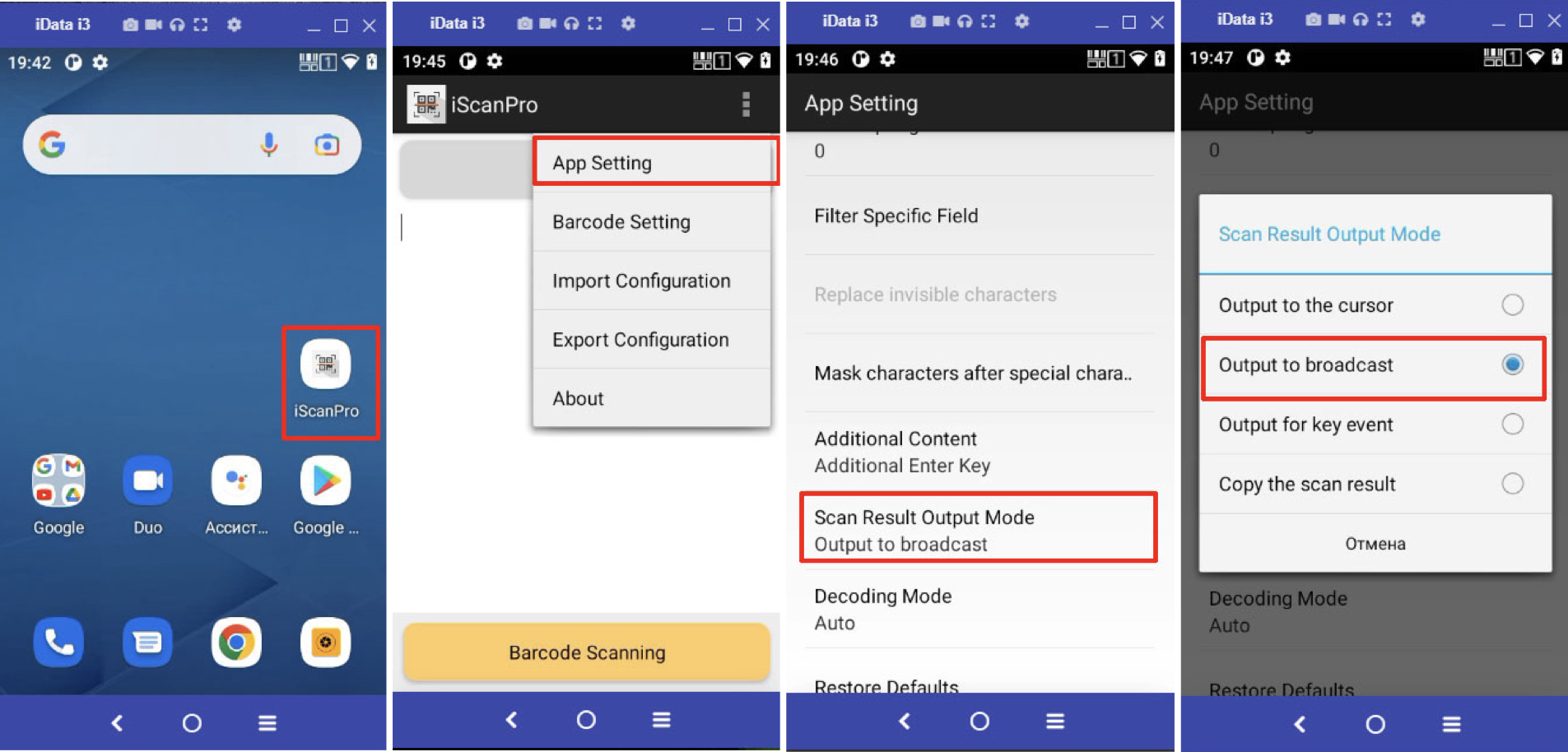
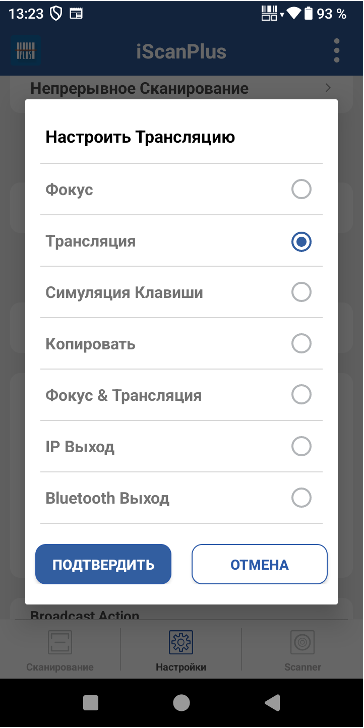
Настройки сканирования для Unitech
- В настройках открыть пункт USS;
- Открыnm App Settings;
- Scan to key - установить Disable;
- В Intent Output должны быть следующие настройки (по умолчанию).
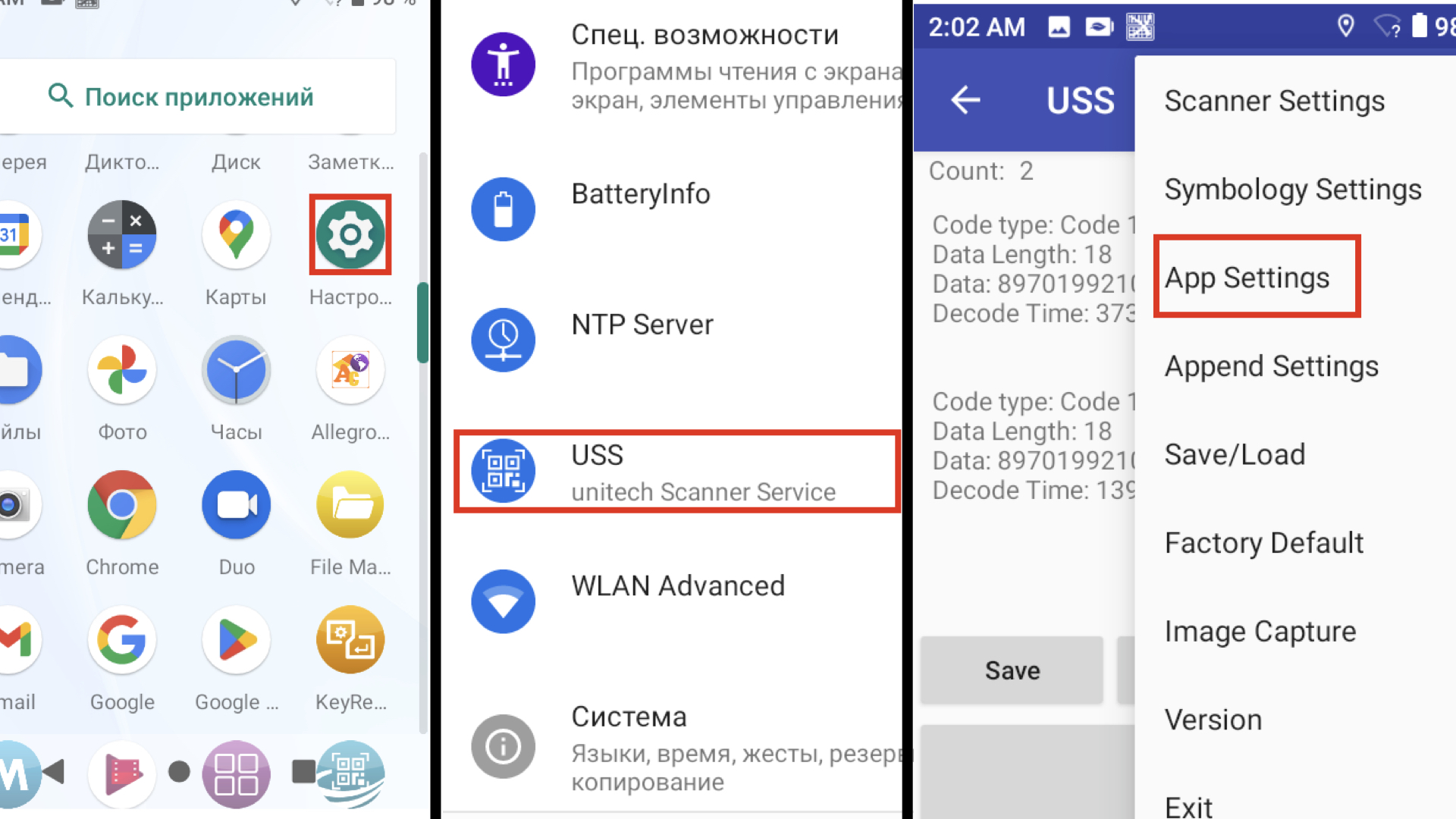
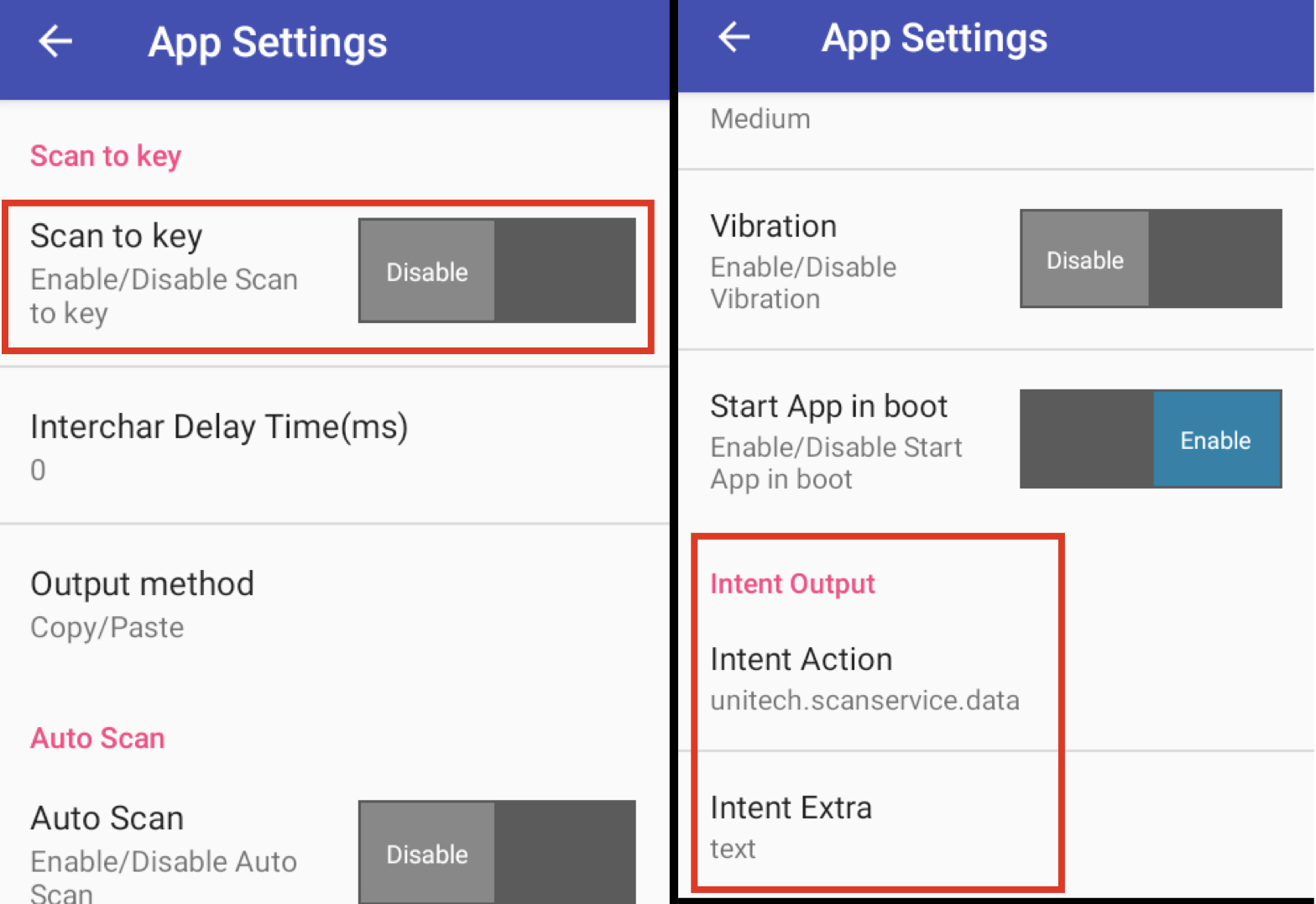
Настройка сканирования для ТСД Zebra
- Запустить приложение DataWedge;
- Используйте в списке профилей - Profile0 (профиль по умолчанию, используемый всеми приложениями, которым явно не назначен профиль);
- Указать следующие настройки ( Важно! В пункте Intent actionуказать android.intent.action.DEFAULT.)
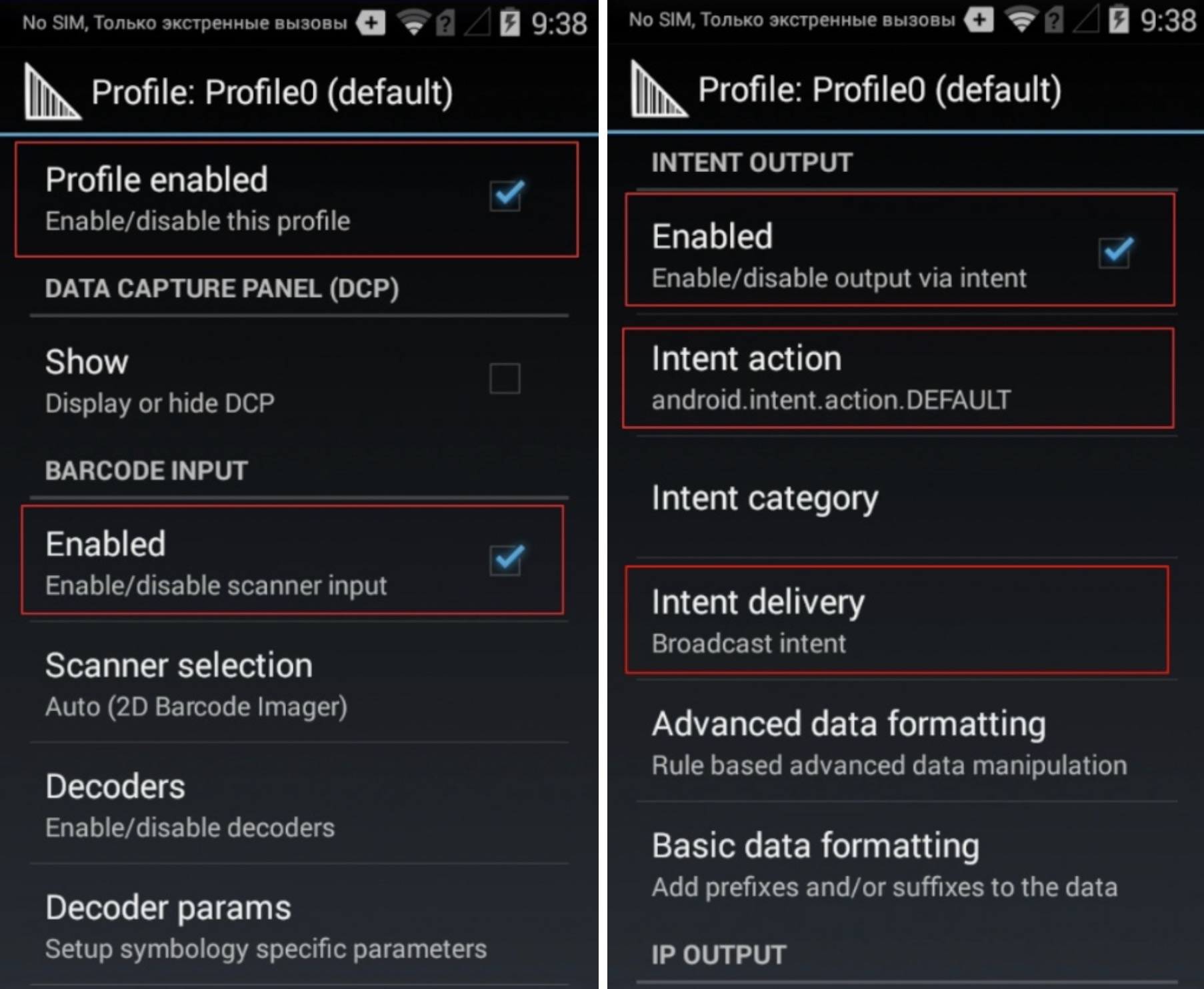
Настройка сканирования для ТСД Mindeo
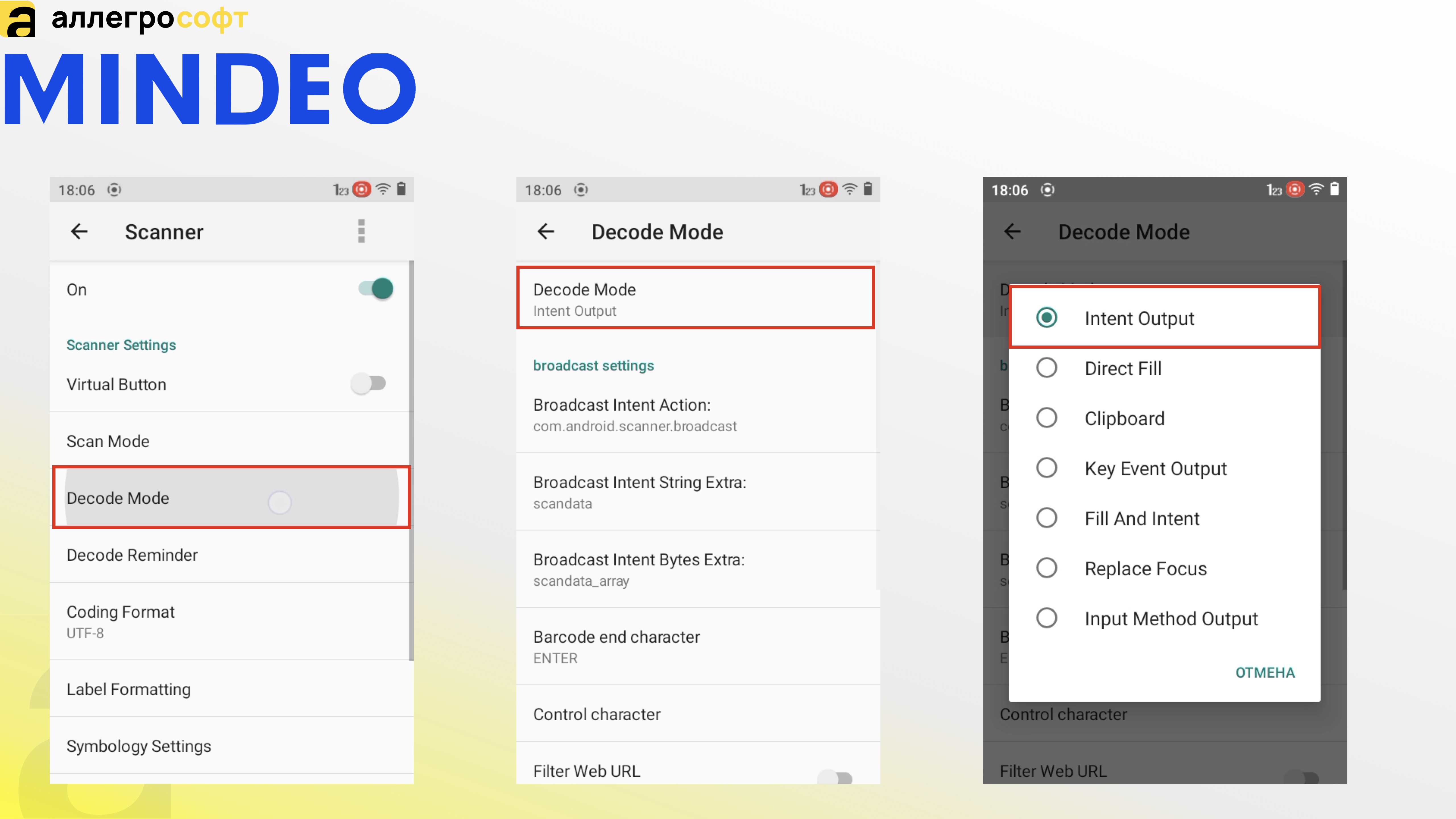
Настройка сканирования для ТСД MEFERI
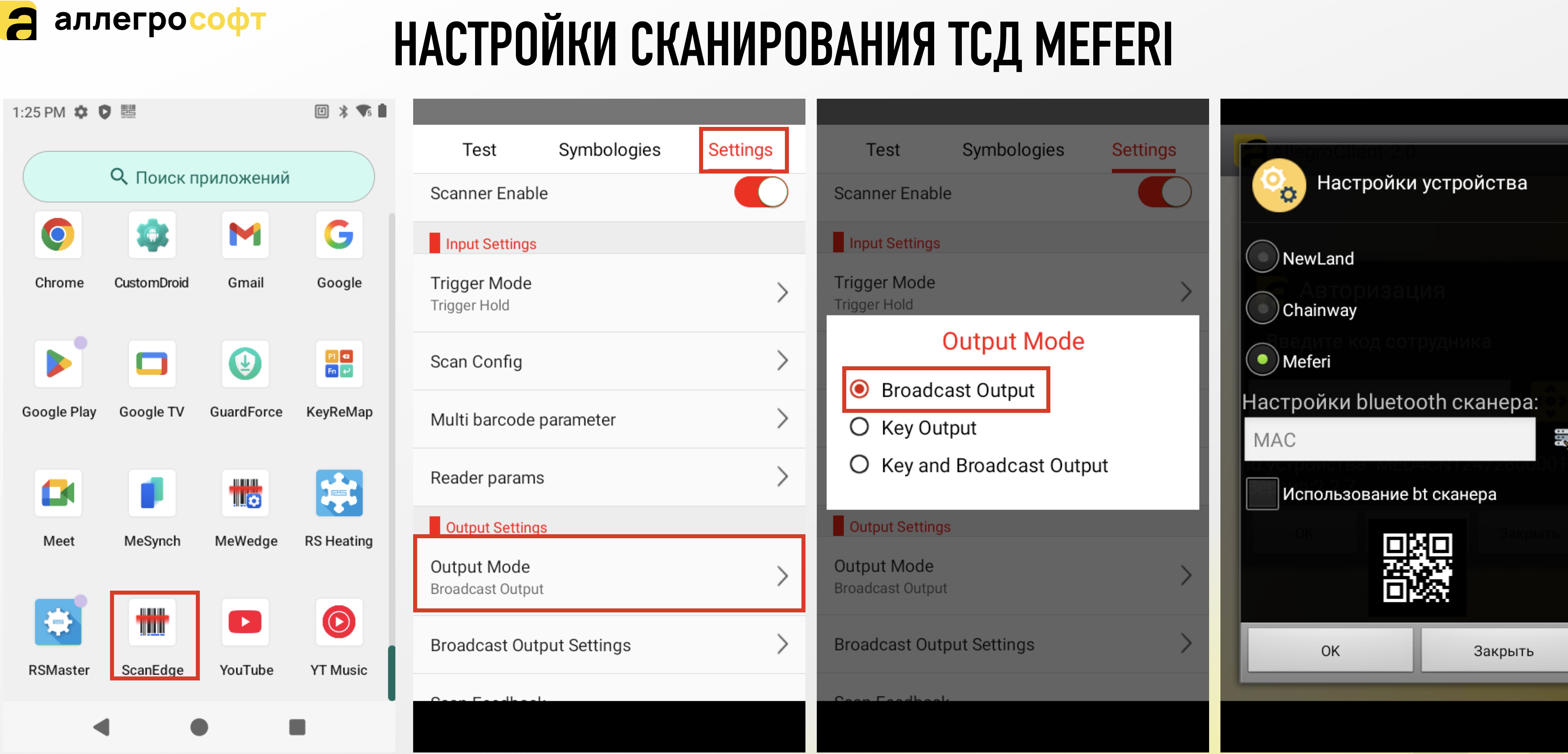
Настройка сканирования для ТСД Point Mobile
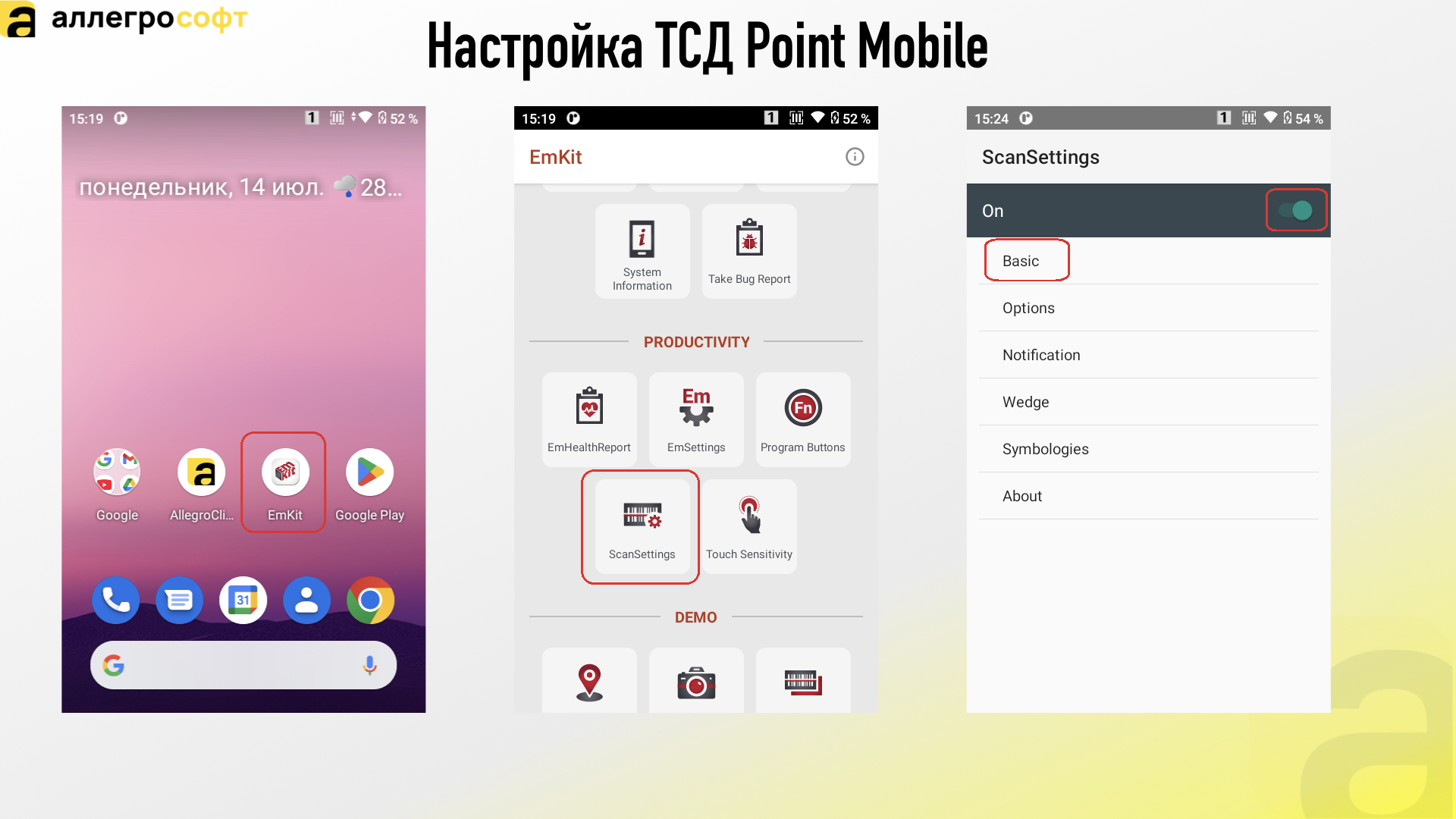
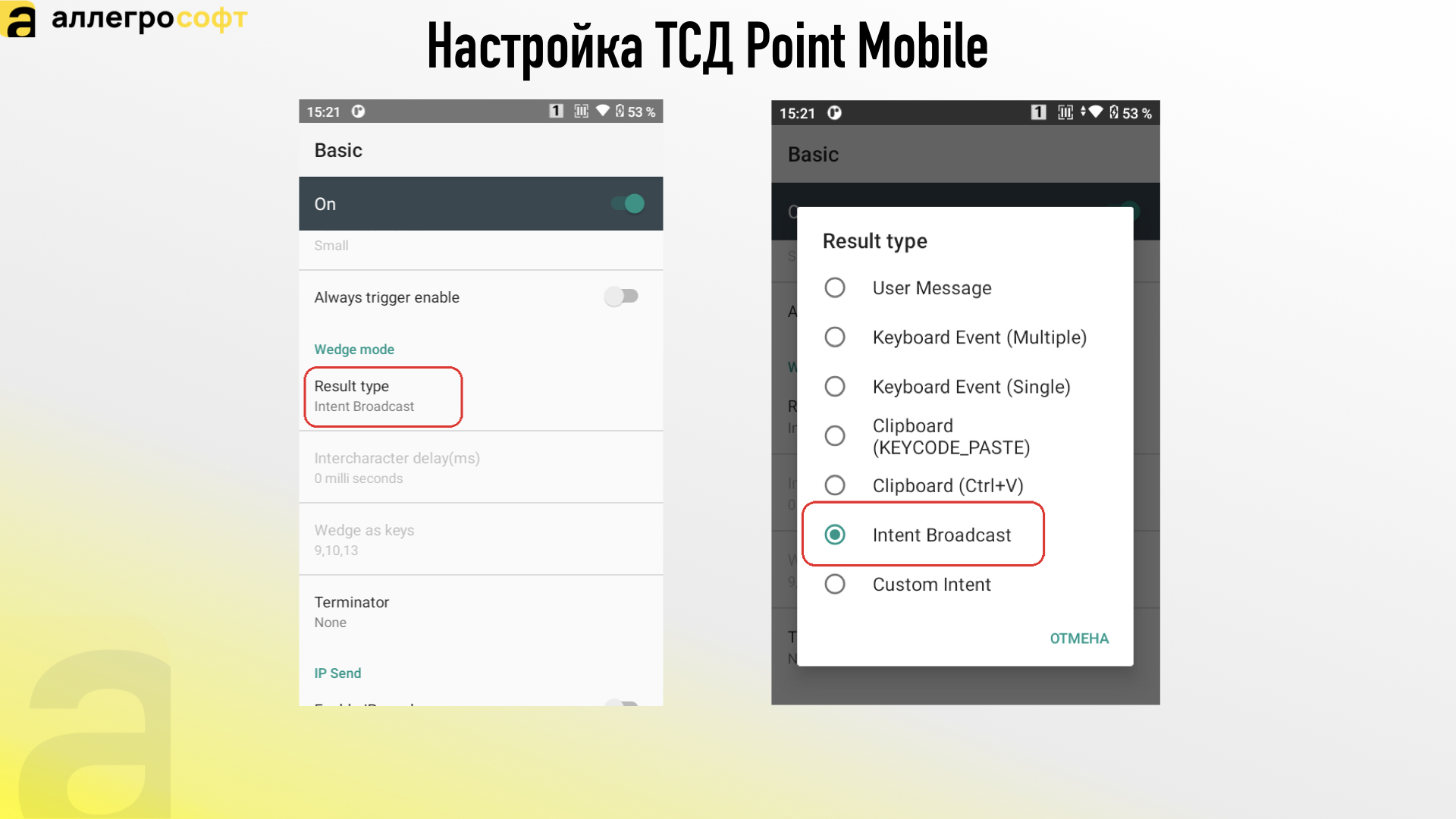
Настройка сканирования для ТСД M3 Mobile
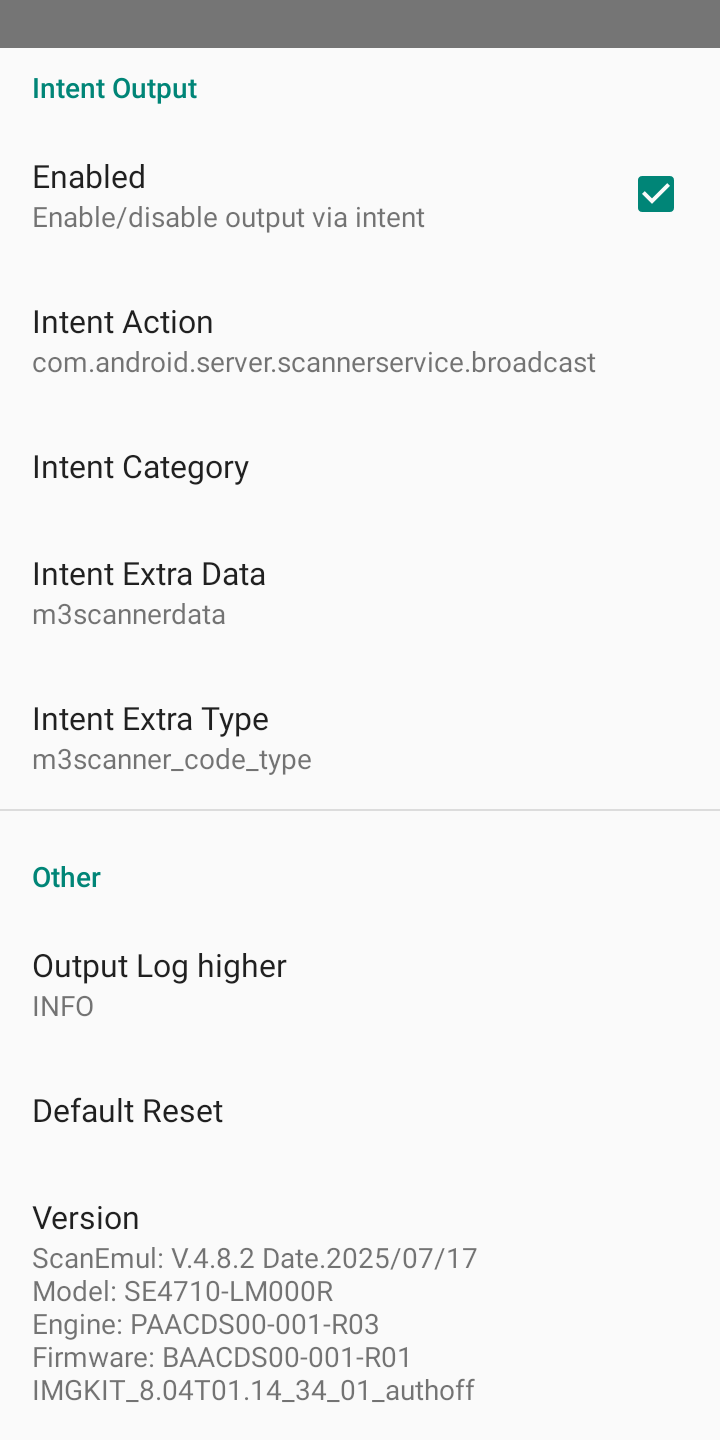
Остались вопросы?
Оставьте свои данные и мы свяжемся с Вами